萬盛學電腦網 >> 圖文處理 >> Photoshop教程 >> ps調色教程 >> 解密中性灰校色的原理
解密中性灰校色的原理
原圖

效果圖

使用數碼相機拍攝照片時,出現偏色的現像是較為常見的,幾乎所有數碼相機都會有一定程度的偏色的現像,只是人的肉眼覺得還可以接受,所以不以為然罷了。數碼照片出現偏色的話可以使用Photoshop進行校正,而校正偏色數碼照片的方法有多種,本例介紹的方法是先確定黑、白場,然後尋找“18度中灰色” 的方法,這種方法一直被國外PS專家嚴格保密,國內也很少有人透露。
步驟1、首先打開需要校正偏色的數碼照片,細心地觀察,打開照片中最白和最黑的區域。我們稱為“白場”和“黑場”,如圖所示。(要注意的是,白場和黑場不是指照片本身白色和黑色的地方,而是照片所反映的景物中最接近白色和黑色的點)

步驟2、放大黑場的所在位置,找出其中最黑的一個色塊,然後選擇“圖像—調整—曲線”命令,選擇黑色的吸管,接著單擊圖中最黑的一塊,如圖所示。
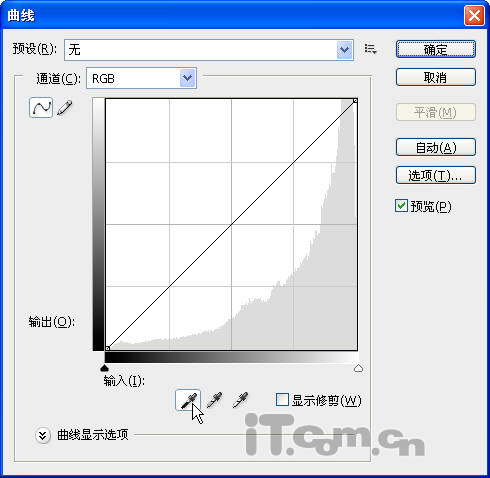
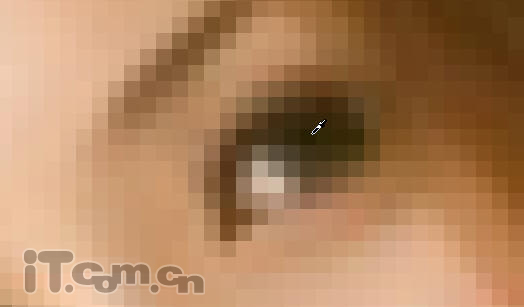
步驟3、參考步驟2的方法,找出最白的色塊,然後打開曲線對話框,選擇白色吸管單擊圖中最白的色塊,如圖所示。
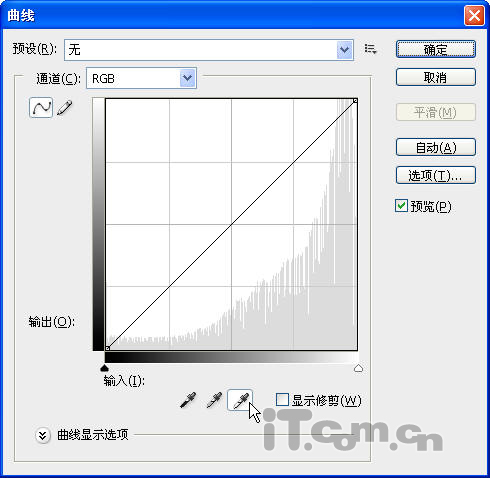

前面的兩個步驟就是確定數碼照片白場和黑場的方法。經過確定黑、白場後,照片中的偏色現像有了很大的改善,接下來才是關鍵的步驟,精確地找出18度中灰色。

步驟4、按下Ctrl+J快捷復制出圖層1,如圖所示。

選擇“編輯—填充”命令,設置使用“50%灰色”,如圖所示。

填充後的效果。

步驟5、設置圖層1的混合模式為“差值”,此時數碼照片的效果變得像負片一樣,如圖所示。
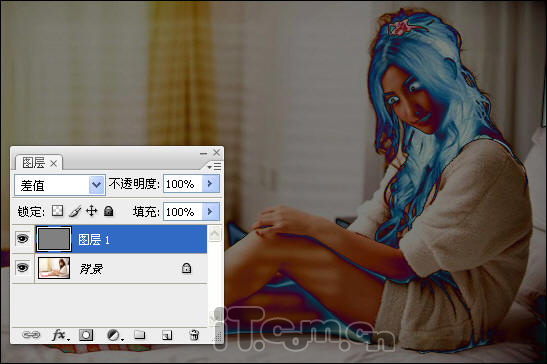
步驟6、在圖層面板中單擊“”按鈕,選擇“阈值”。

(重點)打開“阈值”對話框後,首先拖動調整點至最左邊,此時照片變為全白色。然後在“阈值色階”的文本框中輸入數值,從1開始向上遞增,直到白色的照片出現第一點黑色為止即可。

圖中紅色圈中就是出現的第一個黑點。

步驟7、放大照片,使用“顏色取樣器工具單擊這此黑色,可以單擊一個或多個以作為標記,如圖所示。
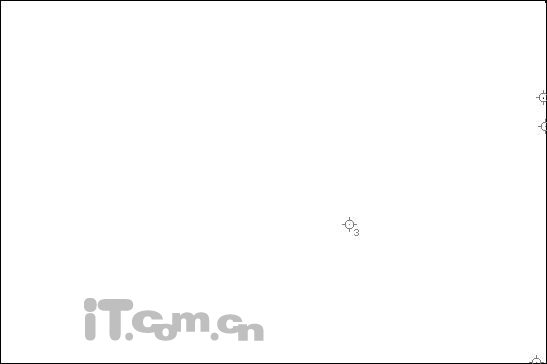
刪除“阈值1”和“圖層1”
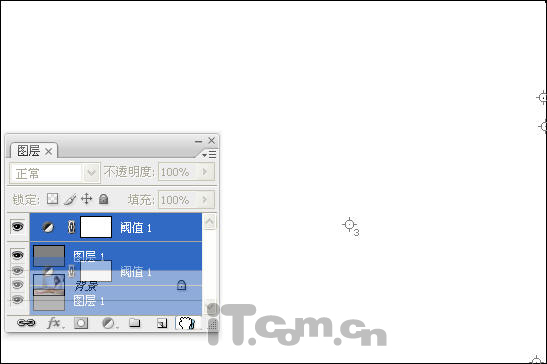
步驟8、最後就是確定灰場了,打開曲線對話框,選擇灰色的吸管,然後單擊照片中標記了的色塊,如圖所示。
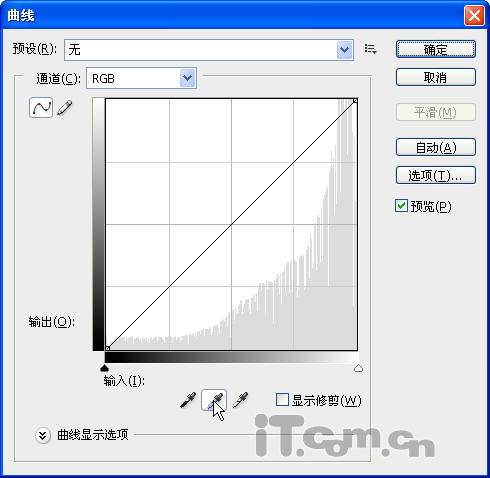
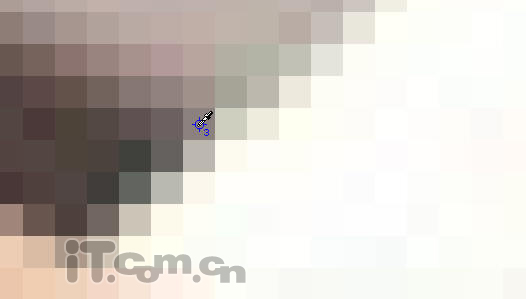
確定灰場後的效果。

最後刪除標記

最終效果:




